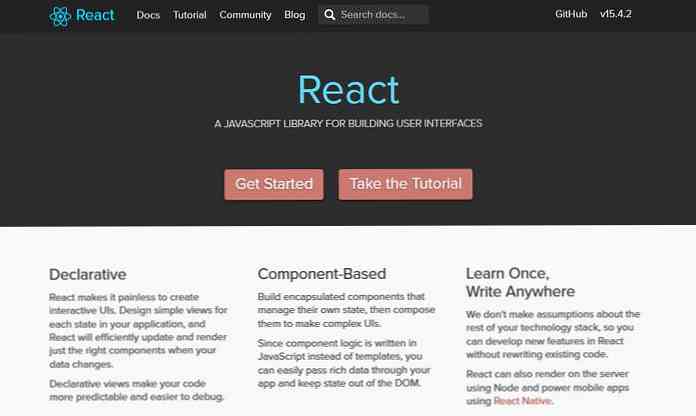เปิดใช้งานตัวเลือกไฮเบอร์เนตอีกครั้งใน Windows Vista
หากคุณพบว่าตัวเลือกไฮเบอร์เนตของคุณหายไปจาก Windows Vista อาจมาจากการเรียกใช้ตัวช่วยสร้างการล้างข้อมูลบนดิสก์และลบไฟล์ไฮเบอร์เนต นี่เป็นเพราะข้อผิดพลาดที่รู้จักใน Vista ซึ่งอาจไม่ได้รับการแก้ไขด่วนแล้ว.
อย่างไรก็ตามการเปลี่ยนกลับมาใช้นั้นง่ายมาก.
ชนิด cmd ลงในช่องค้นหาของเมนูเริ่มและใช้ Ctrl + Shift + Enter เพื่อเปิดในโหมดผู้ดูแลระบบ คุณสามารถคลิกขวาที่รายการในเมนูแล้วเลือกเรียกใช้ในฐานะผู้ดูแลระบบ.

จากพรอมต์คำสั่งพิมพ์ในคำสั่งต่อไปนี้:
powercfg / จำศีลใน

คุณจะต้องรีสตาร์ทคอมพิวเตอร์ก่อนจึงจะมีผล.
อัปเดต: วิธีอื่น
Shane แนะนำวิธีการอื่นที่มีขั้นตอนเพิ่มเติมในการแสดงความคิดเห็น หากวิธีการด้านบนไม่สามารถแก้ไขปัญหาของคุณคุณสามารถใช้ขั้นตอนเหล่านี้.
- ไปที่ไอคอน command command ในเมนู Start ใต้ Accessories และคลิกขวาที่ไอคอน: คลิก“ Run as administrator”.
- วาง:“ powercfg.exe / hibernate on” แล้วกด Enter และวาง“ powercfg -h on” แล้วกด Enter เพื่อความปลอดภัย.
- เปิดแผงควบคุมแล้วพิมพ์ "ไฮเบอร์เนต" ในการค้นหา.
- คลิก“ เปิดหรือปิดการไฮเบอร์เนต”
- คลิก“ เปลี่ยนการตั้งค่าพลังงานล่วงหน้า”
- เลื่อนและขยายตัวเลือก“ สลีป”.
- เลือก“ ปิด” เพื่อตัวเลือก“ อนุญาตให้ไฮบริดสลีป”.
- เลื่อนและขยายตัวเลือก“ ปุ่มเปิดปิดและฝาปิด”.
- เลือก“ ไฮเบอร์เนต” สำหรับตัวเลือก“ การกระทำของปุ่มสลีป” 10. เลือก“ ไฮเบอร์เนต” สำหรับตัวเลือก“ ปุ่มเปิดเมนูเริ่ม”.
หวังว่าหนึ่งในวิธีเหล่านี้จะแก้ปัญหาของคุณ!